
Nehéz megtalálni egy laptop vagy személyi számítógép felhasználóját, amely teljes mértékben elégedett a rendszer sebességével. Ezért nincs semmi meglepő a különböző programok - optimalizálók és speciális alkalmazások, amelyek célja a PC felgyorsítása.
Nem számíthatunk fantasztikus eredményekre a használatukból, de ezek a programok még mindig valódi előnyökkel járnak. Az optimalizálás típusának megfelelően a legkényelmesebb a következő csoportokba osztani:
- a Windows betöltésének felgyorsítása és a rendszer működése a szükségtelen programok és szolgáltatások leállításával;
- automatizálja az illesztőprogram-frissítési folyamatokat;
- számítógépes tisztítás - az ideiglenes fájlokból és a régi programok maradványaiból álló különböző szemétek keresése és törlése;
- javítsa a rendszerfájlokat;
- nmerevlemez kemény munka.
A számítógép optimalizálásának és tisztításának nagy részét maga a Windows operációs rendszer beépített eszközei végezhetik, de a speciális szoftverek megkönnyítik a szokásos felhasználók életét, egyes esetekben teljesen optimalizálják az optimalizálási folyamatot. A számítógép fejlesztőit a felhalmozott törmelékektől és a Windows munkájának optimalizálásáról a számítógépes közösség közös tapasztalata irányítja, és csak bizonyított és biztonságos műveleteket végez. Ha a veszélyes változások valószínűsége fennáll, a rendszer aktuális állapota emlékszik, és szükség esetén törölhetők.
A kategóriák legjobb programjait a számítógép tisztításához és a Windows működésének optimalizálásához az alábbiakban tárgyaljuk.
A legjobb programok a Windows rendszerindító optimalizálásához
Még a frissen telepített operációs rendszer, amely nem tartalmaz további szoftvert, nem optimális a számítógép erőforrásai. Az a tény, hogy a Windows-nak a lehető legszélesebb körű funkcionalitásának köszönhetően számos szolgáltatást is tartalmaz, amelyek különböző hardverekkel való együttműködésre és speciális opciók megvalósítására szolgálnak. Bizonyos esetekben a képességeik továbbra is kéretlenek. Általában az ilyen szolgáltatások elindulnak a rendszer indításakor, növelik a rendszerindítási időt, felveszik a RAM-ot, és a CPU-időt magukra irányítják.
probléma: További programok telepítésekor az utóbbi regisztrálhatja magát az indítási mappában vagy a megfelelő rendszerleíró kulcsokban, vagy saját szolgáltatásokat adhat hozzá a rendszerhez. Például a verziók frissítéseinek ellenőrzése vagy a szükséges modul aktiválása egy adott eseményen. A Windows indításakor elindított programok és szolgáltatások listájának kezelése rendszeres eszközökkel, például az msconfig és services.msc segítségével hajtható végre, de a harmadik felek közüzemi segédprogramjai több lehetőséget kínálnak.
Megoldás: AutoRuns program
Legújabb verzió: 13.51 (2016. január 4.)
Orosz felület: ott van
A terjesztés feltételei: Freeware
Ebben az osztályban az egyik legjobb az a program, amely a Microsoft által a kellő időben megszerzett Sysinternals Windows betöltésének optimalizálására szolgál. A segédprogram a rendszer összes programját, szolgáltatását, illesztőprogramját és egyéb összetevőit mutatja be, amelyek nemcsak a rendszerindításkor, hanem a felhasználói regisztráció vagy más események előfordulása során is elindultak. Működik a Windows minden verziójában, beleértve a 64 bites alkalmazásokat is. Megmutatja a talált objektumok tulajdonságait, az útvonalakat és az indítási paramétereket, valamint az operációs rendszer által végzett feldolgozás sorrendjét. Az irreleváns szolgáltatások és programok kikapcsolásával a felhasználó növelheti az operációs rendszer betöltésének sebességét, felszabadíthatja a gép memóriáját és számítási erőforrásait, ezáltal növelve teljesítményét.
probléma: Számos alkalmazás, amely kis időközönként kezdődik, és ugyanaz a prioritás versenyez a processzor figyelmét illetően. Megpróbálják „takarni a takarót” az oldalukra, és jelentősen késleltethetik a letöltés folyamatát, és zavarhatják a felhasználó normális működését. A rendszeres Windows-eszközök lehetővé teszik a programok késleltetett elindítását, például a feladatütemező használatával, de ez a megközelítés elég nehéz. Ezenkívül az ütemező által elindított folyamatok alacsony prioritásúak, ami kritikus lehet az egyes alkalmazások számára. Ebben az esetben célszerű speciális szoftvert használni.
Megoldás: Az Autorun Organizer program

Legújabb verzió: 2.20
Orosz felület: ott van
A terjesztés feltételei: Freeware
A ChemTable Software Autorun Organizer könnyen használható segédprogramja jól bizonyult. Ez nem csak lehetővé teszi, hogy elhalasztja egy ideig, vagy teljesen megszüntesse bármelyik alkalmazás automatikus működését, hanem egy indítási naplót is tárol, megjelenítve a legutóbbi bejegyzéseit a megfelelő panelen. Ez a megközelítés vizuálisan elemzi az operációs rendszer elején indított programok listáján végrehajtott módosítások eredményeit. Ezen túlmenően az Autorun Organizer képes tesztelni ezeket az alkalmazásokat rosszindulatú programokra a Virustotal népszerű online szolgáltatásával.
Top programok
az illesztőprogram-frissítések automatizálása
probléma: Bizonyára sok felhasználó szembesül azzal a szituációval, hogy a vezetők következő frissítése a stabilitás vagy a rendszer teljesítményének jelentős növekedéséhez vezet. Tekintettel arra, hogy a számítógép vagy a laptop különböző összetevői, valamint a perifériák nagy számú telepített illesztőprogramja van, a frissítések rendszeres kézi ellenőrzése túl sok időt vesz igénybe. A legjobb megoldás ebben az esetben lehet a megfelelő segédprogram használata.
Megoldás: IObit Driver Booster

Legújabb verzió: 3.2
Orosz felület: ott van
A terjesztés feltételei: FreeWare, fizetett verzió PRO (1500 r)
A program automatikusan létrehozza és frissíti a rendszerbe telepített illesztőprogramok listáját, új verziókat keres a számukra a hivatalos gyártók weboldalain, és egy kattintással ajánlja fel őket. Ezen túlmenően, a Driver Booster optimalizálja egyes illesztőprogramok paramétereit a maximális teljesítmény elérése érdekében. A szabad és a professzionális verziók közötti különbség az, hogy az utóbbit nagyobb számú eszközzel támogassa, és frissítéskor készítsen biztonsági másolatot.
A legjobb programok a rendszer optimalizálására
probléma: Gyakran előfordul, hogy a „teljes boldogság” esetében szó szerint a termelékenység százalékos aránya van. Ez különösen igaz a legmodernebb hardverplatformokra és a legújabb generációs játékokra. Bizonyos mértékig a helyzet mentése speciális játék optimalizálót használhat.
Megoldás: Razer Cortex (PC Game Booster)
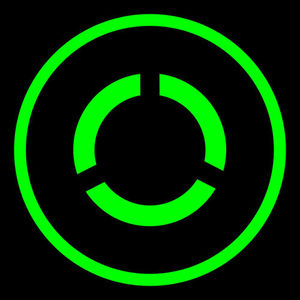
Fotó: is3.mzstatic.com
Legújabb verzió: 7.0.135
Orosz felület: ott van
A terjesztés feltételei: Freeware
A program képes elemezni a futó folyamatokat a játékalkalmazások szempontjából, és a legtermékenyebb optimalizálási lehetőségeket kínálja. Gyorsítási módra váltáskor a Game Booster felfüggeszti az előre meghatározott háttérszolgáltatásokat és alkalmazásokat, valamint kiadja és törli a fel nem használt RAM-ot. Az optimalizáló rugalmas manuális konfigurációval és egy nagy számú adatbázissal rendelkezik kész játékokhoz. Az alapfunkciók végrehajtása mellett a Razer Cortex képes streaming segítségével lejátszani a játékot, készíteni videókat, menteni a biztonsági másolatokat a felhőben, és sokkal többet nyújt, biztosítva a kényelmes játékosoknak a kényelmes többfunkciós környezetet.
A legjobb programok a merevlemez töredezettségmentesítésére és teljesítményének optimalizálására.
probléma: A merevlemezen tárolt információk rögzített méretű összekapcsolt blokkok formájában tárolódnak.Egy blokk méretét meghaladó térfogatú fájl írásakor a meghajtó elektronika megpróbálja kiválasztani a következőt úgy, hogy az olvasási folyamat során a lehető legrövidebb időre hozzáférjen. Ha a legjobb hely már megtörtént, akkor a legközelebbi szabadot használjuk. Az egyszerűség kedvéért úgy véljük, hogy az optimális hozzáférési sebesség egy lehetőség, ha minden blokk egymás mellett helyezkedik el. Az ilyen helyzet azonban csak akkor lehetséges, ha új vagy megrendelt meghajtóra írunk. A különböző szoftverek rendszeres telepítése és eltávolítása, valamint számos ideiglenes fájl létrehozása és eltávolítása a merevlemezen szisztematikusan a belső tér széttagolódásához vezet, aminek következtében a gép sebessége jelentősen csökkenthető. Csak egy kiút van - a megszállt és szabad blokkok elhelyezésének rendszeres megszervezése.
1. megoldás: Az operációs rendszer rendszeres eszközei gondoskodjon töredezettségmentesítési intézkedésekről (optimalizálás a Windows 8-ra és a fentire), de itt van néhány dolog. Kevesen figyelmet fordítanak arra, hogy alapértelmezés szerint ezeket a műveleteket éjfél után automatikusan végrehajtják. Természetesen, ha a számítógép abban az időben működik. A merevlemez-optimalizálás kezdeményezése vagy az SSD-n lévő szemétgyűjtés standard eszközökkel nem akadályozza meg a felhasználót kézi üzemmódbanhacsak nem érdekli a harmadik féltől származó programok fejlett funkciói.
2. megoldás: Defraggler
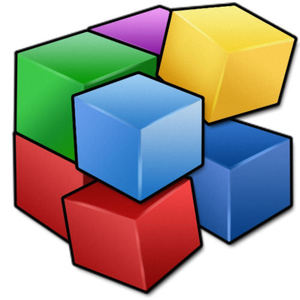
Fotó: s43.radikal.ru
Legújabb verzió: 2.21
Orosz felület: ott van
A terjesztés feltételei: FreeWare, fizetett verzió Professional ($ 24,95)
Ha nincs szükség további harangokra és sípokra, és a munkatársak valamilyen oknál fogva nem teljesülnek, javasoljuk, hogy fordítson figyelmet a Piriform Kft. Által a Microsoft arany tanúsítványával rendelkező meglehetősen egyszerű Defraggler programra. A segédprogram lehetővé teszi a töredezettségmentesítést a mappaszintben vagy akár egyetlen fájlban. Normál vagy gyorsított üzemmódban működik, üres lemezterületet rendezhet a töredezettség megakadályozása érdekében, és speciális funkciója is van a rendszerleíró adatbázis elhelyezésének megszervezésében.
A legjobb programok a számítógép tisztítására,
keresse meg és távolítsa el a szemetet, javítsa a rendszerfájlokat
probléma: A rendszerterhelés szempontjából az ideális, ha az összes szükséges szoftver telepítése a működés kezdetén történik. Gyakorlatilag minden olyan program telepítése, amelynek későbbi eltávolítása nélkülözhetetlen, elhagyja a "szemetet", amely valamilyen módon befolyásolja a teljesítményt. Ennek a problémának a részleges megoldása lehetővé teszi a harmadik féltől származó eltávolítók használatát.
Megoldás: Revo Uninstaller program

Legújabb verzió: 1.95 FreeWare 3.1.5 Pro
Orosz felület: ott van
A terjesztés feltételei: FreeWare, a PRO fizetett verziója ($ 39.25)
Az alkalmazás egyfajta tisztító "kombinálja" a több üzemmódot. A legpontosabb eltávolítás akkor történik, amikor a programot a Revo Uninstaller segítségével telepítették. A segédprogram a naplóba menti a rendszer állapotát „előtt”, és rögzíti a „folyamatban lévő” változásokat. Ha a szoftver már telepítve van, egy egyedi "vadász" mód segít. Elindításakor részletes rendszerellenőrzést végzünk, amely feltárja az összes összekapcsolást és a függő összetevőket. Az ingyenes verzió egy egyszerűsített algoritmust tartalmaz. A közvetlen törlés többféleképpen is elvégezhető, a biztonságostól a fejlettig. Mindenesetre a folyamat megelőzi a visszaállítási pont létrehozását az eltávolítás előtt. Az alapfunkciók végrehajtása mellett a Revo Uninstaller képes törölni a felesleges és ideiglenes fájlokat, tisztítani a böngészőket és kezelni az olyan alkalmazásokat, amelyek automatikusan elindulnak a Windows indításakor.
probléma: A Revo Uninstaller program további funkciói nem képesek a már felülvizsgált autoloader felügyeleti segédprogramok és az operációs rendszerben a szemétgyűjtés speciális eszközeinek teljes helyettesítésére.
Megoldás: CCleaner

Legújabb verzió: 5.16.5551
Orosz felület: ott van
A terjesztés feltételei: FreeWare, a Professional ($ 24.95) és a Business ($ 39,95) fizetett változatai
A segédprogram célja, hogy megtalálják és eltávolítsák azokat a törmeléket, amelyek elkerülhetetlenül felmerülnek a számítógép memóriájában működés közben. Először is magában foglalja az operációs rendszer működését: egy kosár, ideiglenes fájlok, irreleváns magazinok, vágólap, memóriaterhelés hiba esetén és egyéb tevékenységmaradványok. A számítógép vagy a laptop optimális működéséhez egyaránt fontos a rendszerleíró adatbázis helyessége, amely szisztematikusan felhalmozódik az elavult kulcsokat és a teljes ágakat, amelyek nem létező útvonalakra, könyvtárakra, programokra, betűtípusokra stb. A szemetet egy másik módja az internetes szörfözés. A CCleaner lehetővé teszi a böngészési előzmények és a letöltések, a mentett cookie-k és a népszerű böngészők gyorsítótár tartalmának törlését. Végül, a segédprogram képes arra, hogy más programokat is végezzen, amelyek ideiglenes fájlokat hoznak létre a folyamatban.
Megoldás: Wise Disk Cleaner


Fotó: portablenews.ru
Legújabb verzió: 9.21
Orosz felület: ott van
A terjesztés feltételei: Freeware
A meghajtó töredezettségmentesítése (optimalizálása) csak a segédprogram oldalsó funkciója, bár a továbbfejlesztett algoritmusok és a végrehajtott műveletek vizuális megjelenítésével történik, szemben a szabványos Windows eszközökkel. A WDC előnye, hogy meg tudja tisztítani a fel nem használt és ideiglenes fájlok rendszerét, és ezt az eseményt mind a "szemét" átfogó, mind az egyes kategóriákban lehet elvégezni. Például a felesleges rendszerfájlok (az oroszlánrészletet a Windows frissítési telepítők alkotják), a kiegészítő szoftverek különféle kiegészítő komponensei, mint például a Microsoft Office, valamint az internetes szörfözési eredmények, amelyeket nagyszámú egyedi mappában tárolnak, amelyeket a böngészők soha nem fognak elérni. Természetesen a segédprogram indítása a felhasználó számára a legmegfelelőbb időpontban ütemezhető, és a törlendő objektumok összetétele teljesen szabályozott.
A legjobb univerzális rendszer optimalizálási programok
A korlátozott számú feladat elvégzéséhez élesített közművek mellett sok fejlesztő egyetemes csomagokat kínál, amelyek lehetővé teszik a rendszer átfogó karbantartását és optimalizálását.
Auslogics BoostSpeed

Fotó: lunnygoroskop.ru
Legújabb verzió: 8.2.1.0
Orosz felület: nincs
A terjesztés feltételei: shareware (1350 p)
A kategória egyik legnépszerűbb optimalizálója az Auslogics BoostSpeed-je. A csomag 18 segédprogramból áll, amelyek rövid ismertetése a következő:
- lemezek tisztítása és töredezettségmentesítése, hibák megtalálása és rögzítése, védett tér szabadítása és megszervezése;
- a lemezhasználat ellenőrzése, ismétlések keresése, véletlenül törölt fájlok helyreállítása vagy garantált megsemmisítésük;
- felügyeleti és kezelési szolgáltatások, automatikus indítás, szoftver eltávolítása;
- a rendszerleíró adatbázis tisztítása és töredezettségmentesítése, a rendszerparaméterek finomhangolása, a rendszer erőforrásainak felügyelete és újraelosztása;
- böngészők kezelése, a látogatások és a letöltések története, az internetkapcsolatok optimalizálása.
A program shareware, minden funkció csak kereskedelmi verzió megvásárlása után válik elérhetővé. Az Auslogics BoostSpeed másik hátránya a legújabb verzió hiánya.
Speciális SystemCare

Fotó: 3.bp.blogspot.com
Legújabb verzió: 9.2.0.1110
Orosz felület: ott van
A terjesztés feltételei: FreeWare, a Pro (1200 r) és az Ultimate (2000 r) fizetett verziói
Az IObit termékcsalád az előző ajánlathoz méltó alternatíva, amely ingyenes, fejlett és maximális csomagokból áll. A kereskedelmi programok csak a BitDefender technológiákat használó víruskereső modul Ultimate verziójának és az IObit saját fejlesztéseinek a számítógépes rendszerek különböző fenyegetésekkel szembeni védelmében való jelenlétében különböznek.Emellett van egy mobil verziója a csomagnak az Android operációs rendszerhez. Az Advanced SystemCare Pro szabványos tisztítási és optimalizálási lehetőségeihez, a rendszer erőforrás-kezeléséhez és egyéb jellemzőihez a számítógép védelmet nyújt a kémprogramok és az adware ellen, valamint a gép biztonsági rendszerének hiányosságait. Az adatbázisokat felhő technológiákkal frissítik, és a megfelelő modulok teljes mértékben kompatibilisek a harmadik féltől származó anti-vírus programokkal.
Mi a teendő, ha a számítógép lelassul? Jellemző problémák és eszközök ezek megoldására
A számítógép "lassíthatja" a következő okok miatt:
A rendszer meghajtója elfogy a helyről. Telepítse a Wise Disk Cleaner programot és tisztítsa meg a rendszert. Futtassa szükség szerint.
Jelentősen megnövelte az operációs rendszer rendszerindítási idejét. Használja a CCleaner segédprogramot. Ha fennáll a gyanú, hogy a problémát az egyik legutóbb telepített program okozza, végezze el az automatikus elhelyezés optimalizálást a megfelelő eszközök egyikével. Szükség esetén távolítsa el a problémát a Revo Uninstaller segédprogrammal. Használja, ha szükséges.
A lemezműveletek lelassultak. A töredezettségmentesítés Defraggler vagy Wise Disk Cleaner használatával. Futtassa rendszeresen.
A rendszer karbantartása a vonzalommal univerzális csomag - az egyik legjobb lehetőség. Csak egy jelentős hátránya van, hogy a Windows optimalizálására és a szeméttel való tisztításra szolgáló programok ingyenes változatai jelentősen csökkentik a funkcionalitást. Az ilyen átfogó program azonban minden olyan eszközt tartalmaz, amely idővel szükséges lehet a számítógép vagy a laptop tökéletes rendeléséhez. Csak periodikusan kell futtatnia, problémamegoldást kell végeznie, és döntéseket kell hoznia a javasolt intézkedésekről.






